原来iPhone输入法这么强大,堪称记录神器!不会用太可惜了
手机最常用的功能还是通讯 , 我们每天打开手机 , 不管是工作聊天还是和喜欢的人聊天 , 都需要打开输入法 , 输出想说的话 。
那么今天就来教你们iPhone输入法里面隐藏的技巧 , 除了聊天打字 , 还能充当会议神器 , 一起来涨知识吧!
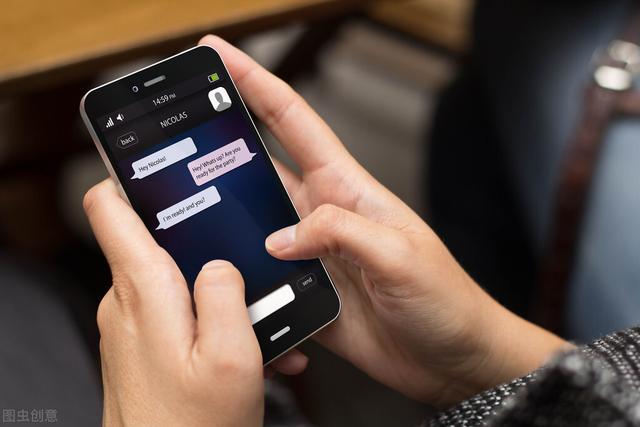 文章插图
文章插图
1、输入法听写功能
iPhone键盘有一个麦克风 , 不仅能发语音 , 还能实时将语音内容转成文字 , 充当录音笔或者开会神器 。
操作步骤:
打开iPhone设置进入通用功能 , 点击键盘 , 然后一键开启听写功能 , 就能打开语音转文字输入请求 。
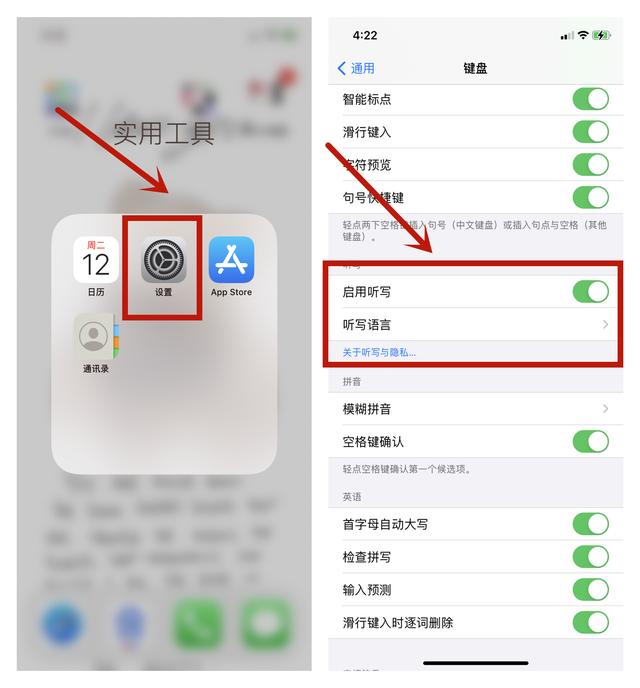 文章插图
文章插图
【原来iPhone输入法这么强大,堪称记录神器!不会用太可惜了】iPhone自带的输入法录音转文字功能 , 支持普通话、上海话、粤语、英文 , 四种语言 , 使用时打开备忘录 , 点击麦克风录制 , 就能将会议内容变成文字 , 显示在备忘录里面 , 点击复制文字就能使用 。
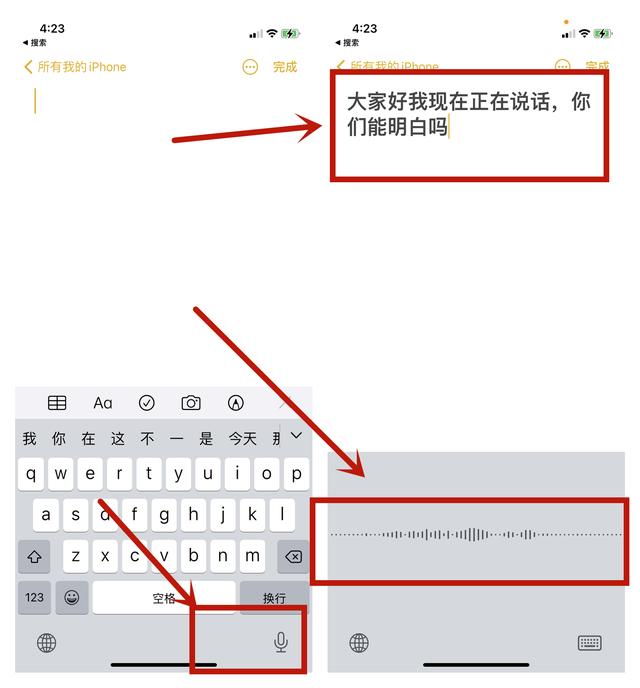 文章插图
文章插图
2、录音机听写功能
不过备忘录里面不支持音频转文字和录音 , 那么经常有会议需求的话 , 可以借助下面这个工具 。
操作步骤:
打开录音转文字助手工具 , 借助里面的导入外部音频功能 , 笔者将自己平时做会议的方法来给大家演示 。
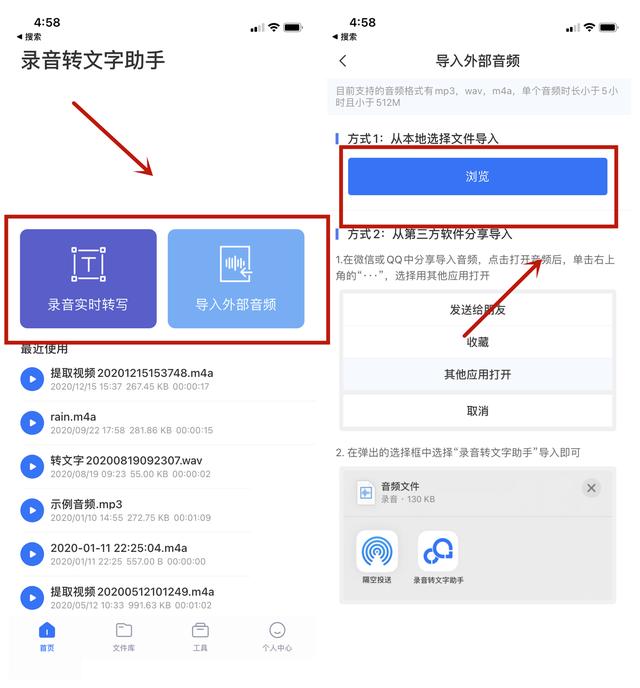 文章插图
文章插图
在我的文件里面找到工具 , 点击会议录音 , 开始识别语言 , 如果是普通话就是转成文字 , 如果是英文就会变成英文 , 支持十几种语言转换 。
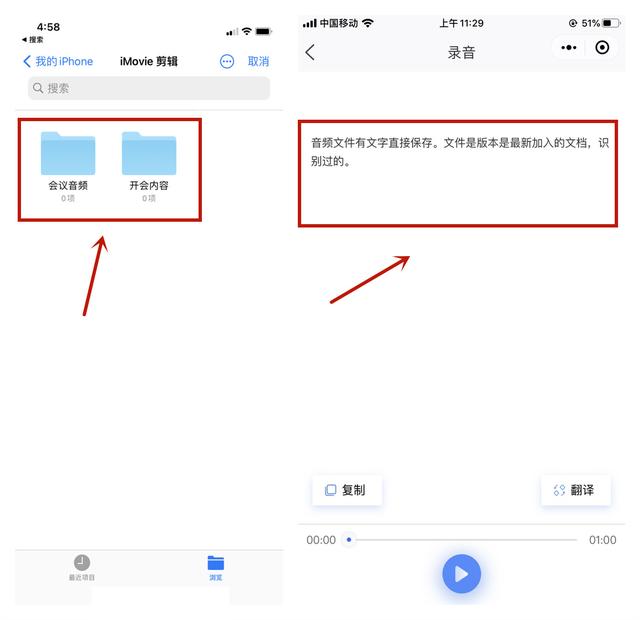 文章插图
文章插图
转换的文字会显示在屏幕上 , 点击一键复制就能整理成会议笔记 。
3、会议录音机功能
苹果手机还有一个功能叫做备忘录语音功能 , 平时会议忘记带录音笔 , 可以打开手机充当录音笔 。
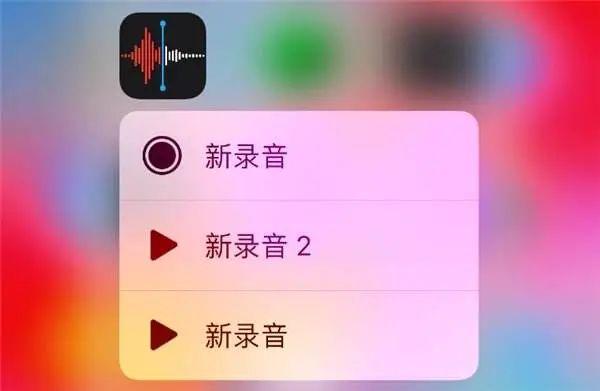 文章插图
文章插图
以上就是iPhone输入法里面隐藏的会议神器小技巧 , 帮助你平时办公快速记录 。
- 你从华强北偷偷换的 iPhone 零件,苹果一眼看破
- iPhone 13系列命名或为iPhone 12s:或9月发布
- 郭明錤:iPhone或将在2022年开始采用VC散热系统
- 告别信号拉胯?苹果新专利透露iPhone将能在水下或地下环境通信
- iPhone电池坏了,是换原装的好还是换第三方大容量电池好?
- 5年前6000块买iPhone 6s 现在二手只值650快:女果粉不服
- 用户|转转Q4手机回收行情:iPhone X收货量猛增
- iPhone 12另一个蓝色版本被曝光
- 绝密版iPhone 12真机曝光 运行的竟不是iOS
- 没有“十三香”?苹果或将推出iPhone12s,价格太良心
